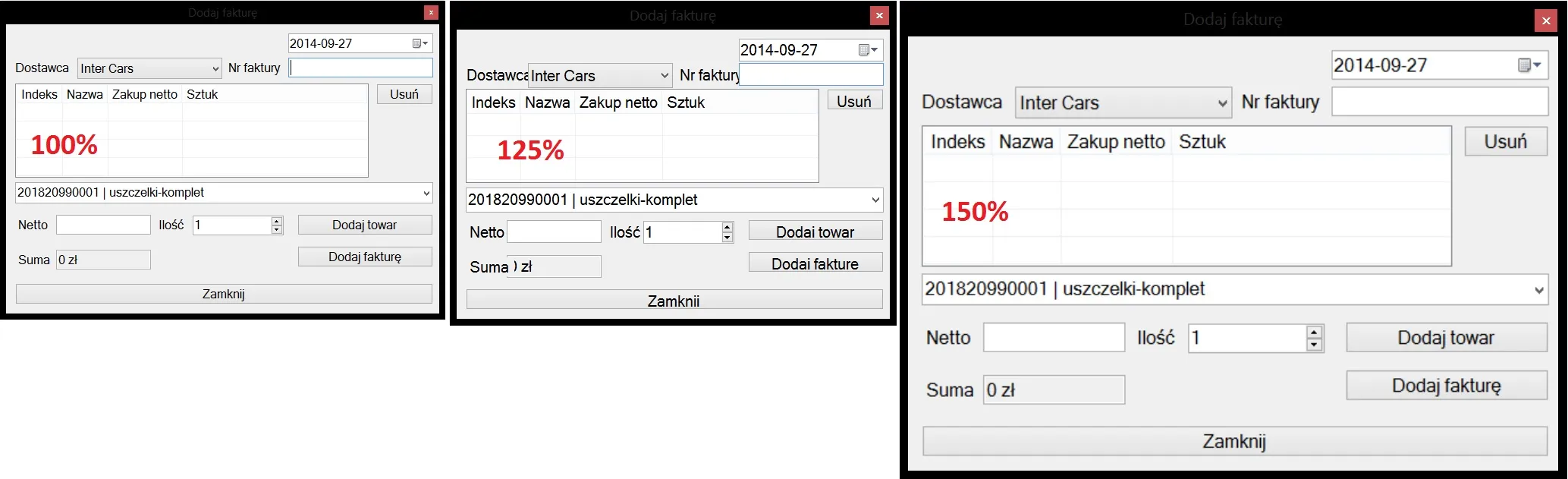
我的应用程序在100% DPI设置下看起来很好,但当用户选择不同的(125%或150%)时,单词不能适配容器。我尝试使用我在这里找到的解决方案进行修复:检测Windows字体大小(100%、125%、150%),它是:
this.AutoScaleMode = AutoScaleMode.Dpi;
它修复了150%的设置(这使得它有点模糊,但没关系),不幸的是,它没有对PC上使用的125%进行同样的修复,而该应用程序的运行目标就是在该PC上。
是否有一些简单的解决方法,还是我必须手动重新排列每个表格?